昆仑通态初级中级教程
- 格式:ppt
- 大小:5.58 MB
- 文档页数:65

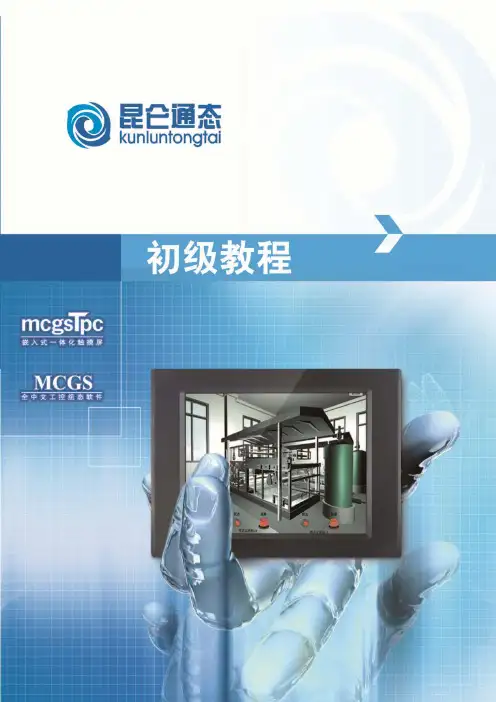
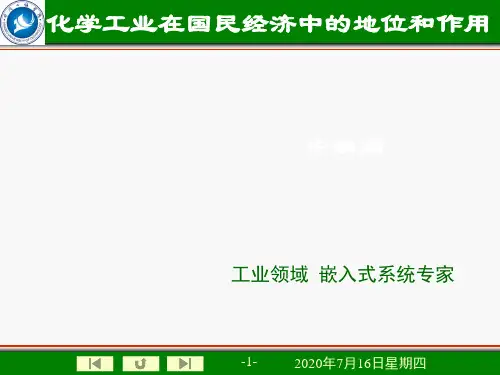
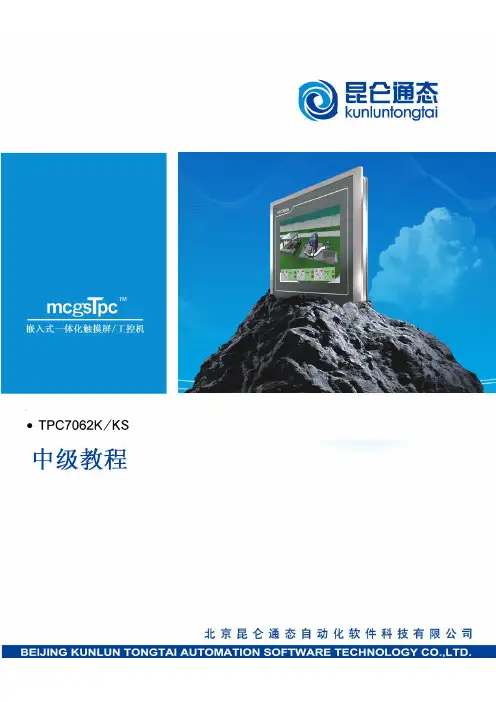
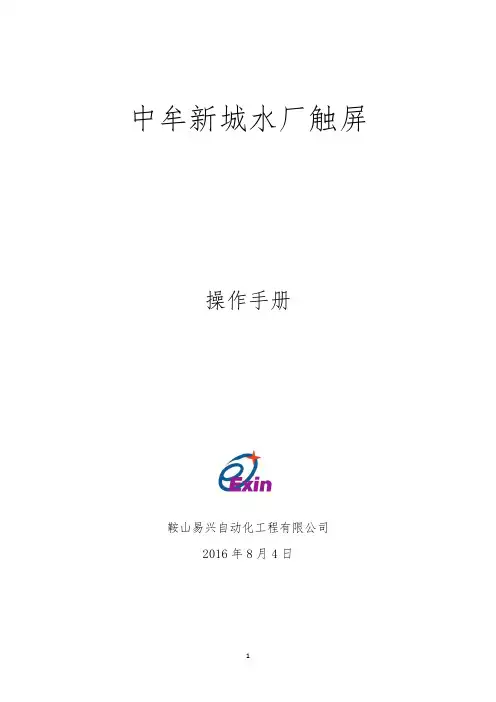
中牟新城水厂触屏操作手册鞍山易兴自动化工程有限公司2016年8月4日目录第一章 V型滤池触摸屏(炭滤同V滤操作) (1)1.1 V型滤池触摸屏简介 (1)1.2 具体操作方法 (2)第二章反冲洗泵房触摸屏 (6)2.1反冲洗泵房触摸屏简介 (6)2.2 具体操作方法 (7)第三章排水泵房触摸屏 (9)3.1 排水泵房触摸屏简介 (9)3.2具体操作方法: (10)第四章送水泵房触摸屏 (12)4.1 送水泵房触摸屏简介 (12)4.2具体操作方法: (13)第五章公共部分说明 (15)第一章V型滤池触摸屏(炭滤同V滤操作)1.1 V型滤池触摸屏简介图1.1本触摸屏主要由顶部标题栏、左侧页面切换栏、与中部主页面组成。
V型滤池包括以下7个主页面:工艺图、阀状态控制、反冲洗时间、参数画面、操作画面、历史数据与历史曲线主要控制对象:进水阀、排水阀、出水调节阀、初滤水阀、反冲洗水阀、反冲洗气阀、放气阀。
主要监测对象:V型滤池液位、水头损失、进出水浊度、风机状态、反冲洗水泵状态、滤池过滤状态。
1.2 具体操作方法当触摸屏供电后如下图显示:图1.2该画面为V型滤池工艺图画面,可在此画面了解到V型滤池主要设备参数与状态。
当阀门开到位时,屏中相应阀门变为绿色(如图1.2所示,进水阀变为绿色,阀门状态为开)。
当滤池液位上升时,触屏中液位随之上升。
如想进入其他画面,可按屏中相应画面名称进入。
点击控制面板如下:图1.3在本画面显示各个阀的运行状态,以及可设定阀门状态与选择是否PID调节。
阀门自动调节方法:确定PID调节显示为“PID自动调节”,如未显示则按下“PID调节切换”,此时即为PID自动调节状态阀门手动调节方法:当滤池当前状态为“人为控制状态时”(如何进入人为控制状态请参照“状态画面”说明),首先确定PID调节显示为“触摸屏手动调节阀门开度”,此时阀门显示“就地”。
便可通过点击“开阀”、“关阀”来手动调节阀门,出水调节阀可通过点击“”点击“状态画面”进入如下画面:图1.4点击“”“”,出现二级确认窗口,点击“是”可使滤池进入“过滤状态”或“停止过滤状态”,点击“否”可取消操作。
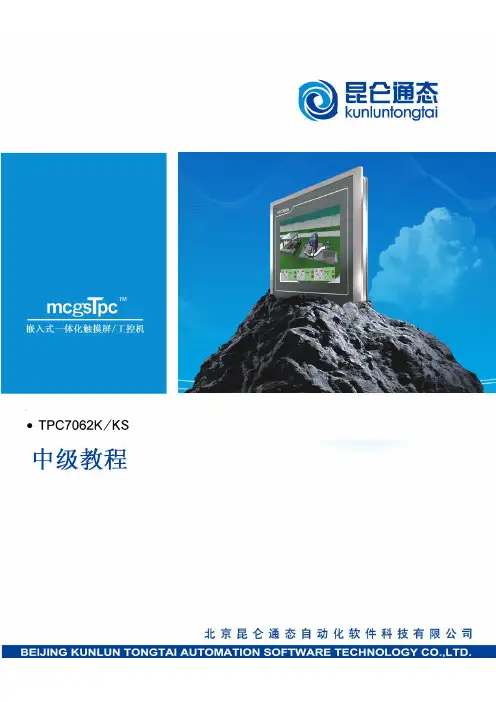
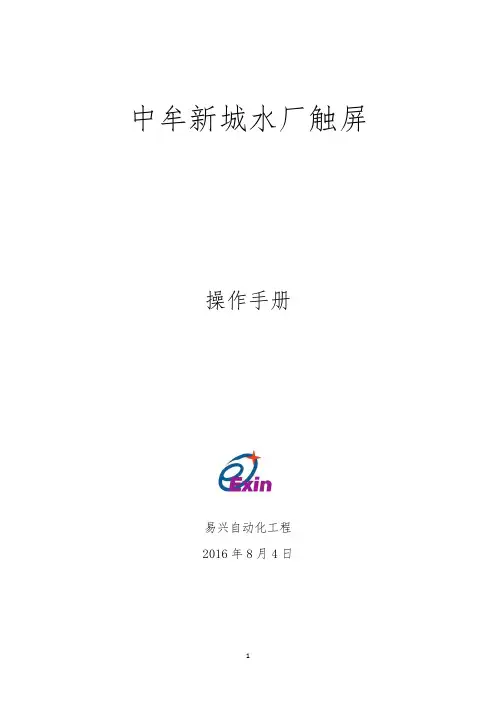
中牟新城水厂触屏操作手册易兴自动化工程2016年8月4日目录第一章 V型滤池触摸屏(炭滤同V滤操作) (1)1.1 V型滤池触摸屏简介 (1)1.2 具体操作方法 (2)第二章反冲洗泵房触摸屏 (6)2.1反冲洗泵房触摸屏简介 (6)2.2 具体操作方法 (7)第三章排水泵房触摸屏 (9)3.1 排水泵房触摸屏简介 (9)3.2具体操作方法: (10)第四章送水泵房触摸屏 (12)4.1 送水泵房触摸屏简介 (12)4.2具体操作方法: (13)第五章公共部分说明 (15)第一章V型滤池触摸屏(炭滤同V滤操作)1.1 V型滤池触摸屏简介图1.1本触摸屏主要由顶部标题栏、左侧页面切换栏、与中部主页面组成。
V型滤池包括以下7个主页面:工艺图、阀状态控制、反冲洗时间、参数画面、操作画面、历史数据与历史曲线主要控制对象:进水阀、排水阀、出水调节阀、初滤水阀、反冲洗水阀、反冲洗气阀、放气阀。
主要监测对象:V型滤池液位、水头损失、进出水浊度、风机状态、反冲洗水泵状态、滤池过滤状态。
1.2 具体操作方法当触摸屏供电后如下图显示:图1.2该画面为V型滤池工艺图画面,可在此画面了解到V型滤池主要设备参数与状态。
当阀门开到位时,屏中相应阀门变为绿色(如图1.2所示,进水阀变为绿色,阀门状态为开)。
当滤池液位上升时,触屏中液位随之上升。
如想进入其他画面,可按屏中相应画面名称进入。
点击控制面板如下:图1.3在本画面显示各个阀的运行状态,以及可设定阀门状态与选择是否PID调节。
阀门自动调节方法:确定PID调节显示为“PID自动调节”,如未显示则按下“PID调节切换”,此时即为PID自动调节状态阀门手动调节方法:当滤池当前状态为“人为控制状态时”(如何进入人为控制状态请参照“状态画面”说明),首先确定PID调节显示为“触摸屏手动调节阀门开度”,此时阀门显示“就地”。
便可通过点击“开阀”、“关阀”来手动调节阀门,出水调节阀可通过点击“”点击“状态画面”进入如下画面:图1.4点击“”“”,出现二级确认窗口,点击“是”可使滤池进入“过滤状态”或“停止过滤状态”,点击“否”可取消操作。
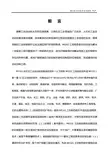
MCGS组态软件培训教程i1i前 言随着工业自动化水平的迅速提高,计算机在工业领域的广泛应用,人们对工业自动化的要求越来越高,种类繁多的控制设备和过程监控装置在工业领域的应用,使得传统的工业控制软件已无法满足用户的各种需求。
MCGS工控组态软件的出现为解决一些实际工程问题提供了一种崭新的方法,因为它能够很好地解决传统工业控制软件存在的种种问题,使用户能根据自己的控制对象和控制目的任意组态,完成最终的自动化控制工程。
MCGS全中文工业自动化控制组态软件(以下简称MCGS工控组态软件或MCGS)是一套32位工控组态软件,可稳定运行于Windows95/98/Me/NT/2000等多种操作系统,集动画显示、流程控制、数据采集、设备控制与输出、网络数据传输、双机热备、工程报表、数据与曲线等诸多强大功能于一身,并支持国内外众多数据采集与输出设备,广泛应用于石油、电力、化工、钢铁、矿山、冶金、机械、纺织、航天、建筑、材料、制冷、交通、通讯、食品、制造与加工业、水处理、环保、智能楼宇、实验室等多种工程领域。
它的主要特点有(1)延续性和可扩充性。
使用MCGS工控组态软件开发的应用程序,当现场(包括硬件设备或系统结构)或用户需求发生改变时,不需作很多修改而方便地完成软件的更新和升级;(2)封装性(易学易用),MCGS工控组态软件所能完成的功能都用一种方便用户使用的方法包装起来,对于用户,不需掌握太多的编程语言技术(甚至不需要编程技术),就能很好地完成一个复杂工程所要求的所有功能;(3)通用性和可扩充性,每个用户根据工程实际情况,利用MCGS工控组态软件提供的底i2i MCGS组态软件培训教程层设备(PLC、智能仪表、智能模块、板卡、变频器等)的设备驱动、开放式的数据库和画面制作工具,就能完成一个具有动画效果、实时数据处理、历史数据和曲线并存、具有网络功能的工程,不受行业限制。
MCGS控组态软件是最为完善和方便的组态软件。
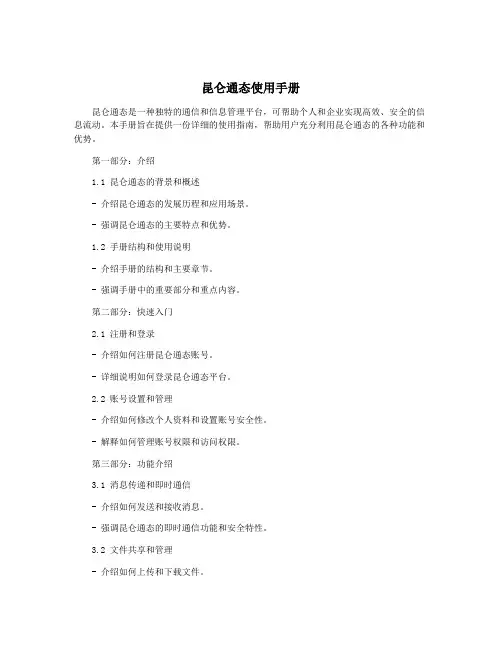
昆仑通态使用手册昆仑通态是一种独特的通信和信息管理平台,可帮助个人和企业实现高效、安全的信息流动。
本手册旨在提供一份详细的使用指南,帮助用户充分利用昆仑通态的各种功能和优势。
第一部分:介绍1.1 昆仑通态的背景和概述- 介绍昆仑通态的发展历程和应用场景。
- 强调昆仑通态的主要特点和优势。
1.2 手册结构和使用说明- 介绍手册的结构和主要章节。
- 强调手册中的重要部分和重点内容。
第二部分:快速入门2.1 注册和登录- 介绍如何注册昆仑通态账号。
- 详细说明如何登录昆仑通态平台。
2.2 账号设置和管理- 介绍如何修改个人资料和设置账号安全性。
- 解释如何管理账号权限和访问权限。
第三部分:功能介绍3.1 消息传递和即时通信- 介绍如何发送和接收消息。
- 强调昆仑通态的即时通信功能和安全特性。
3.2 文件共享和管理- 介绍如何上传和下载文件。
- 解释如何管理文件夹和分享文件给其他用户。
3.3 会议和在线协作- 介绍如何创建和参加会议。
- 详细说明如何在昆仑通态平台上进行协作和共享文档。
3.4 安全性和隐私保护- 解释昆仑通态的安全措施和加密功能。
- 强调用户隐私保护的重要性和昆仑通态的隐私政策。
第四部分:高级功能和技巧4.1 自定义和个性化设置- 介绍如何根据个人喜好和工作需求进行设置。
- 解释如何自定义用户界面和功能。
4.2 故障排除和技术支持- 提供一些常见问题的解答和故障排除方法。
- 强调联系技术支持的渠道。
4.3 高级功能和效率技巧- 介绍一些指导用户更高效地使用昆仑通态的技巧和功能。
第五部分:常见问题解答5.1 常见问题解答- 提供一些常见问题的解答和解决方法。
5.2 进阶问题解答- 提供一些更高级的问题解答和解决方法。
第六部分:附录6.1 术语表和缩略词解释- 提供一份昆仑通态常用术语和缩略词的解释。
6.2 授权和法律声明- 说明用户使用昆仑通态平台需要遵守的授权和法律声明。
6.3 更新历史和版本信息- 记录昆仑通态平台的更新历史和当前版本信息。
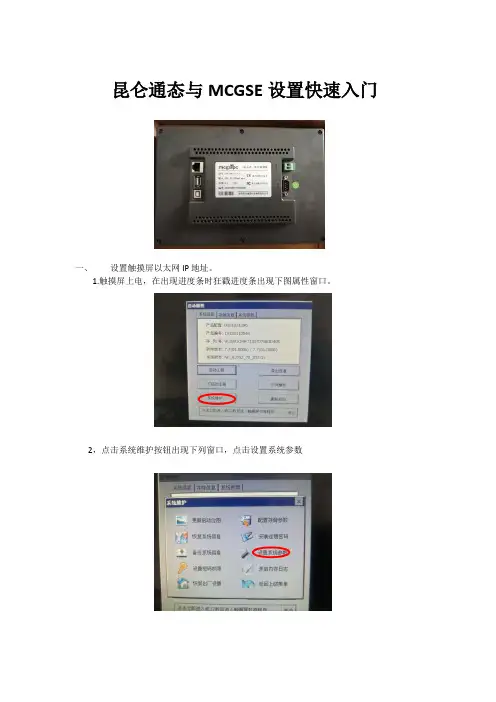
昆仑通态与MCGSE设置快速入门
一、设置触摸屏以太网IP地址。
1.触摸屏上电,在出现进度条时狂戳进度条出现下图属性窗口。
2,点击系统维护按钮出现下列窗口,点击设置系统参数
3.在IP地址页修改为你所需要的IP和子网掩码。
二、官网下载MCGS_嵌入版7.7(01.0007)完整安装包并安装。
1.打开MCSGE软件,选择设备窗口
2.双击设备窗口,弹出窗口双击设备0,西门子SMART200.
3.在弹出设备编辑窗口中设置IP地址。
本地IP地址:触摸屏地址
远端IP地址:PLC地址
三、下载
打开工具菜单里的下载配置,弹出如下窗口:
输入触摸屏IP地址,选择连机运行,工程下载开始下载处理下载完成后会有错误及警告提示。
可根据提示查找错误。
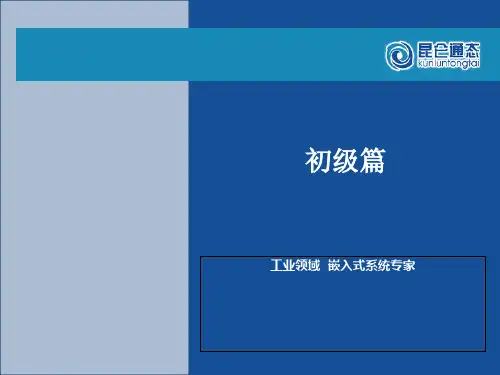
目录未找到目录项。
第一章显示和存盘MCGS软件提供了丰富的报表和曲线功能,用以实现实时报表、历史报表、实时曲线、历史曲线等功能,本章主要学习这些功能的组态方法,其中讲到了模拟设备的应用,实时报表、实时曲线显示,如何实现数据的存盘,存盘数据如何生成历史报表和历史曲线,最后还会实际操作人机界面中存盘数据的U盘导出功能。
第1节数据准备模拟设备是MCGS软件根据设置的参数产生一组模拟曲线的数据,以供用户调试工程使用。
可以产生标准的正弦波,方波,三角波,锯齿波信号,且其幅值和周期都可以任意设置。
我们首先添加模拟设备,产生一组正弦信号。
1.添加驱动在工作台中激活设备窗口,鼠标双击进入设备组态画面,点击工具条中的打开“设备工具箱”。
打开“设备工具箱”上的“设备管理”按钮,在通用设备分类下,找到“模拟设备”,添加到选定设备中。
图1-1-1在“设备工具箱”中的双击“模拟设备”,驱动即被添加到设备窗口中。
驱动添加完成后显示效果如下图所示。
图1-1-22.连接变量双击“设备0--[模拟设备]”打开“设备编辑窗口”。
点击按钮,打开“快速连接”对话框。
将通道个数修改为2个,确认。
图1-1-3 快速连接驱动的通道0和通道1分别连接了两个变量Data00、Data01。
图1-1-4点击“设置设备内部属性”,将通道1的正弦信号周期修改为20秒。
图1-1-5图1-1-6点击按钮,软件出现“添加数据对象”的提示,点击“全部添加”,即可将Data00、Data01两个变量在MCGS组态工程中进行定义。
图1-1-7至此,数据准备部分已经完成。
点击“设备属性设置”的“启动设备调试”,可以看到模拟设备按照正弦信号产生的调试数据。
图1-1-8第2节实时报表实时报表是对变量瞬时值的反映,通常用于将当前时间的数据变量按一定报表格式显示和打印出来。
实时报表可以通过MCGS系统的自由表格构件组态实现。
这一节,我们要通过自由表格构件实现一个简单的实时报表的功能。
昆仑通态触摸屏教程服务宝典
昆仑通态触摸屏是一种先进的技术设备,广泛应用于各个行业和领域,包括商业、教育、医疗、政府等。
为了更好地使用昆仑通态触摸屏,我们
需要了解一些基本的教程和技巧。
在本服务宝典中,我们将为您提供详细
的昆仑通态触摸屏教程,帮助您更好地使用和操作这一设备。
第一部分:基本操作
1.打开和关闭昆仑通态触摸屏:长按电源按钮,屏幕会亮起或熄灭。
2.触摸屏操作:您可以使用手指或特制的触控笔在屏幕上进行操作。
轻点、滑动、拖拽和捏合等手势都可以被昆仑通态触摸屏识别和响应。
第二部分:功能介绍
1.多点触控:昆仑通态触摸屏支持多点触控,即可以同时接受多个触
摸点的输入。
这使得操作更加灵活和高效。
2.写字板功能:昆仑通态触摸屏内置写字板功能,您可以直接在屏幕
上书写,支持手写识别和笔记记录。
3.拓展功能:昆仑通态触摸屏可以与电脑、投影仪、音响等设备连接,实现更多的功能和应用,如演示文稿、多媒体播放、视频会议等。
第三部分:常见问题解答
1.昆仑通态触摸屏无法开机怎么办?
-请检查电源是否插好,并确保电源插座正常工作。
-尝试长按电源按钮或使用遥控器开机。
2.触摸屏上的操作无法正确响应怎么办?
-确保屏幕清洁,避免有灰尘或污渍影响触摸操作。
-检查是否有干扰物品,如手套、遮挡物等,避免干扰触摸屏的工作。
3.昆仑通态触摸屏如何连接到其他设备?
-可通过HDMI、VGA或USB等接口与电脑、投影仪等设备连接。
-确保使用正确的连接线,并设置相关设备的输入源为触摸屏。
总结:。